إصلاح dbdata.dll في عداد المفقودين خطأ في Assassin's Creed Odyssey
Assassin's Creed Odyssey جزء من سلسلة ألعاب Ubisoft الشهيرة. يتم توزيعها على مختلف طوابق التداول ومحركات الأقراص الفعلية. يمكن لمعظم المستخدمين فور تثبيت هذا التطبيق المتابعة بأمان للتعرف على ذلك ، ومع ذلك ، يواجه البعض أخطاء مختلفة. إحداها مشكلة في عدم وجود dbdata.dll ، والتي يتم الإبلاغ عنها عند محاولة بدء اللعبة. بعد ذلك ، نريد أن نوضح طرقًا لحل هذه المشكلة ، مع مراعاة جميع الخيارات المتاحة تمامًا.
نحن إصلاح الخطأ مع عدم وجود dbdata.dll في Assassin's Creed Odyssey
بشكل افتراضي ، يعد dbdata.dll أحد ملفات البرامج النصية المستخدمة من قبل التطبيق الاحتكاري 'يو بلاي' من يوبيسوفت. يؤدي غياب هذا المكون في مجلد اللعبة إلى حدوث أخطاء عند محاولة التنزيل ، لأن وجوده يعتبر إلزاميًا. يمكنك تصحيح هذا الموقف بعدة طرق ، والتي ستتعلم عنها لاحقًا.
الأسلوب 1: تعطيل مكافحة الفيروسات أثناء تثبيت اللعبة
نضع هذه الطريقة في المقام الأول ، نظرًا لأن الغالبية العظمى من المستخدمين العاديين يقومون بتثبيت نوع من برامج مكافحة الفيروسات على نظام التشغيل الذي يمنع الإصابة بالأشياء الضارة. ومع ذلك ، في بعض الأحيان يؤدي عملها إلى عزل الملفات الصديقة عند تثبيت التطبيقات أو البرامج ، وأحيانًا يتم حذفها على الفور. لتجنب ذلك ، يوصى بإيقاف تشغيل الأداة الواقية قبل تثبيت Assassin's Creed Odyssey ، وبالتالي ، يجب إلغاء تثبيت اللعبة بالكامل أولاً. يمكن الاطلاع على تعليمات مفصلة حول هذه المواضيع في موادنا الأخرى من خلال النقر على الروابط أدناه.
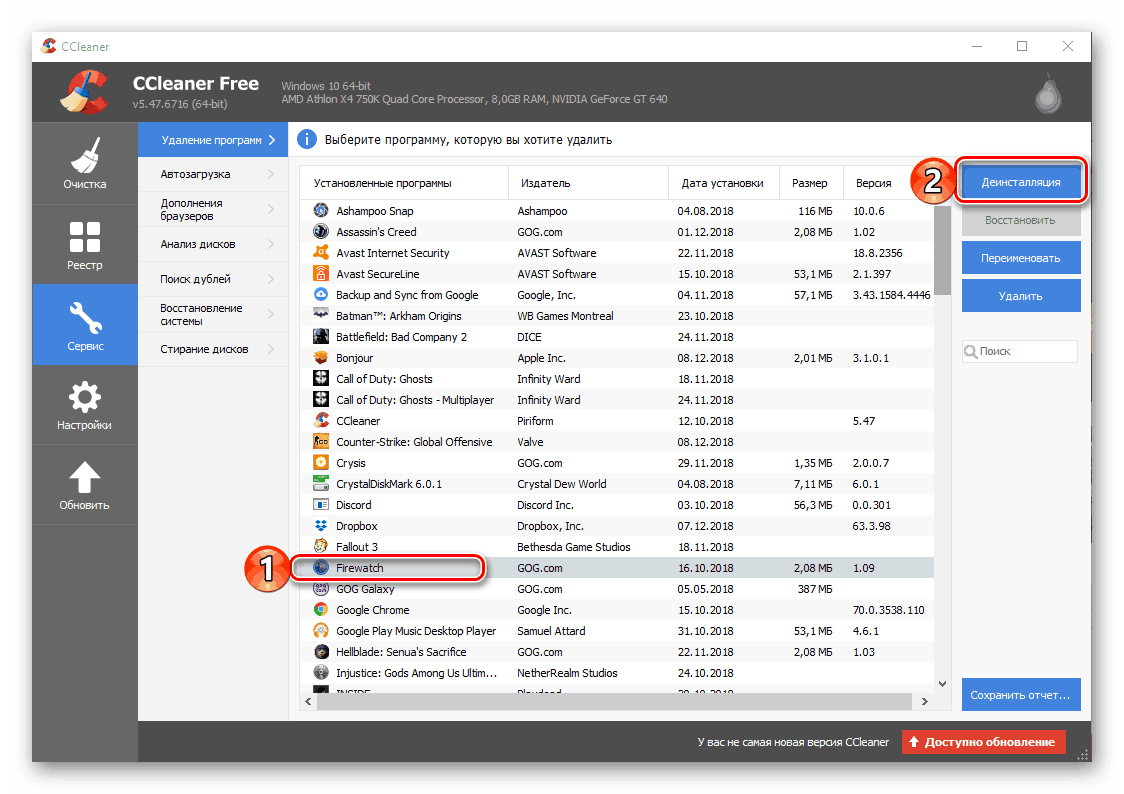
مزيد من التفاصيل:
إزالة الألعاب على جهاز كمبيوتر يعمل بنظام Windows 10
قم بإلغاء تثبيت لعبة على Steam
تعطيل مكافحة الفيروسات
تثبيت لعبة من قرص إلى كمبيوتر
الطريقة 2: تحديث برنامج تشغيل الرسومات
نادراً ما تتسبب برامج التشغيل القديمة في حدوث أعطال عند بدء تشغيل Assassin's Creed Odyssey ، ومع ذلك ، حتى يعمل هذا التطبيق بشكل صحيح ، يجب أن يكون لديك أحدث برامج محول الرسومات على جهاز الكمبيوتر الخاص بك. يمكنك تحديثه باستخدام الموقع الرسمي أو برنامج الملكية أو من خلال أداة Windows القياسية. لديك الحق في اختيار الخيار الذي يبدو أكثر ملاءمة لك.
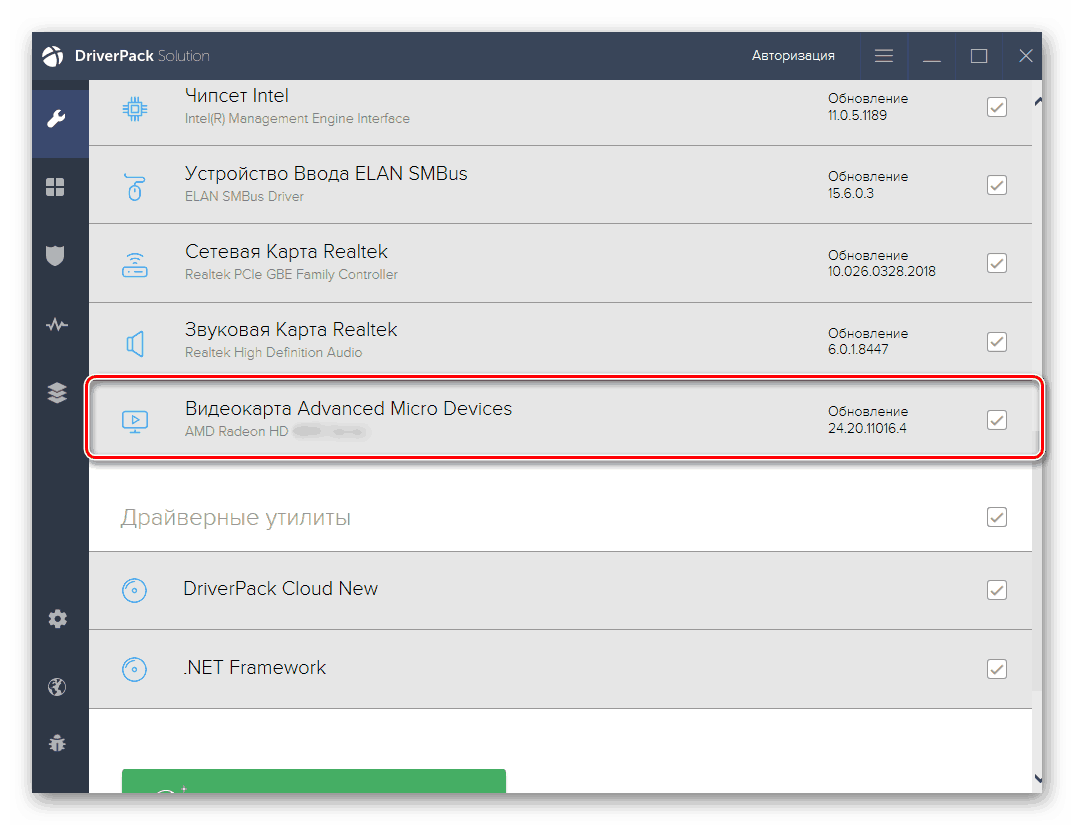
اقرأ المزيد: تحديث برامج تشغيل بطاقة الرسومات AMD راديون / NVIDIA
الطريقة الثالثة: تثبيت آخر تحديثات Windows
يعد وجود جميع التحديثات الأخيرة أحد المكونات المهمة في الأداء الصحيح لنظام التشغيل بأكمله. بفضلهم ، تم حل العديد من المشكلات ، بما في ذلك عدم وجود مكتبة dbdata.dll. لذلك ، نوصي بشدة بالانتقال إلى القسم المناسب من "الإعدادات" أو "لوحة التحكم" من أجل البحث عن وجود الابتكارات وتثبيتها إذا لزم الأمر. للقيام بذلك ، اتبع الإرشادات البسيطة:
- افتح "ابدأ" وانتقل إلى قسم "الإعدادات" .
- اذهب لأسفل النافذة ، حيث ستجد قسم "التحديث والأمن" .
- انتبه إلى اللوحة الموجودة على اليسار. يجب أن تكون هنا في فئة "Windows Update" ، حيث تقوم بتشغيل التحقق من التحديثات.
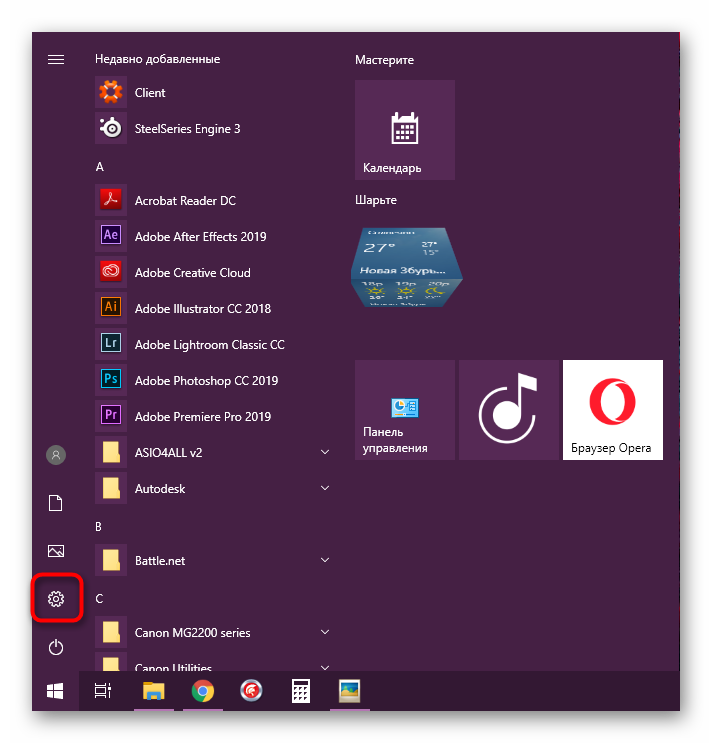

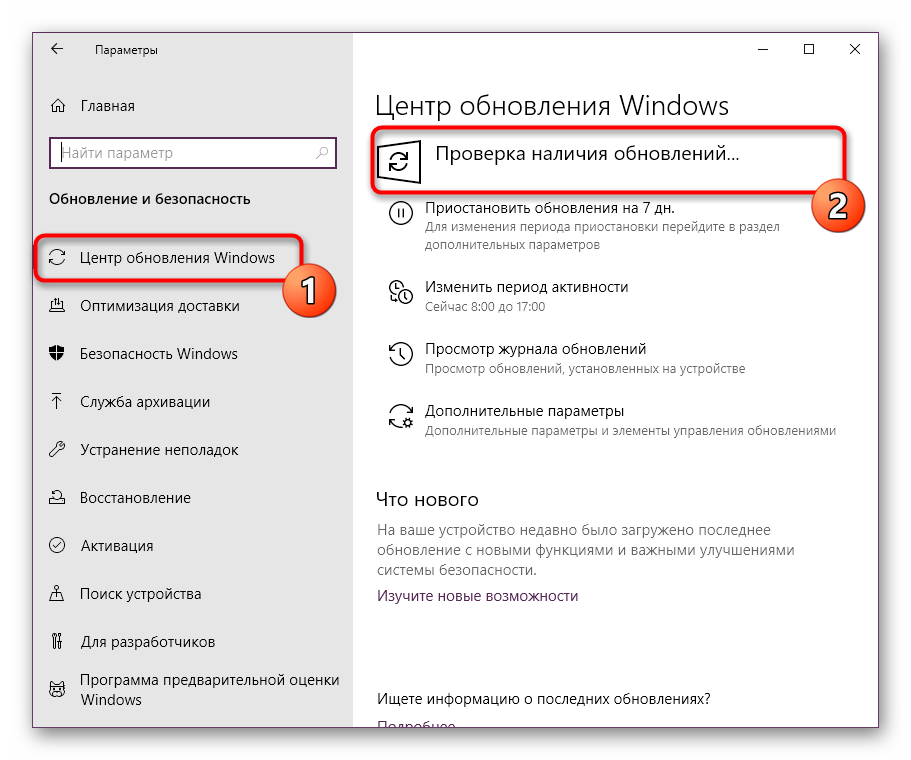
كان تعليمة سطحية تُظهر المبدأ العام للحصول على التحديثات في نظام التشغيل Windows 10. إذا كانت لديك أي أسئلة أخرى حول هذا الموضوع ، نوصيك بدراسة المواد التدريبية الخاصة على موقعنا ، حيث يتم الكشف عن هذه العملية بمزيد من التفصيل ، وكذلك توضح طرق حل المشكلات المحتملة.
مزيد من التفاصيل:
قم بتثبيت تحديثات Windows 10
تثبيت التحديثات لنظام التشغيل Windows 10 يدويًا
إصلاح مشاكل ترقية نظام التشغيل Windows
الطريقة الرابعة: تحقق من سلامة ذاكرة التخزين المؤقت للعبة على Steam
من اسم هذه الطريقة ، يجب أن تكون قد فهمت بالفعل أنها مناسبة فقط لأولئك المستخدمين الذين اشتروا Assassin's Creed Odyssey على منصة التداول الرسمية بخار . الحقيقة هي أن جميع الألعاب مثبتة بشكل افتراضي في دليل عميل خاص ، وهو بدوره يراقب جميع الملفات. في حالة تلف سلامة ذاكرة التخزين المؤقت ، فمن المحتمل أن تواجه مشكلات عند محاولة تشغيل التطبيق. يتم حل هذه المشكلة عن طريق التحقق تافهة واسترداد ذاكرة التخزين المؤقت. ابحث عن جميع المعلومات اللازمة حول هذا الموضوع أدناه.
مزيد من التفاصيل: تحقق من سلامة ذاكرة التخزين المؤقت للعبة في Steam
الطريقة الخامسة: مسح مجلد Wildlands
طريقة التصحيح هذه مناسبة أيضًا فقط للمستخدمين الذين تلقوا التطبيق المعني من خلال Steam. يمكن تخزين مجلد Wildlands في الدليل الجذر مع جميع الألعاب ، حيث يتسبب تلف محتوياته في إعلام خطأ dbdata.dll. تم إصلاح ذلك عن طريق حذف المجلد ، وفي بداية اللعبة التالية سيتم إعادة إنشائها. هذه العملية تبدو كالتالي:
- افتح File Explorer واتبع المسار
C:Program Files (x86)Steamsteamappscommon. - هنا ، ابحث عن مجلد Wildlands وانقر بزر الماوس الأيمن فوقه.
- في قائمة السياق التي تظهر ، حدد عنصر "حذف" وتأكيد تنفيذ هذا الإجراء.
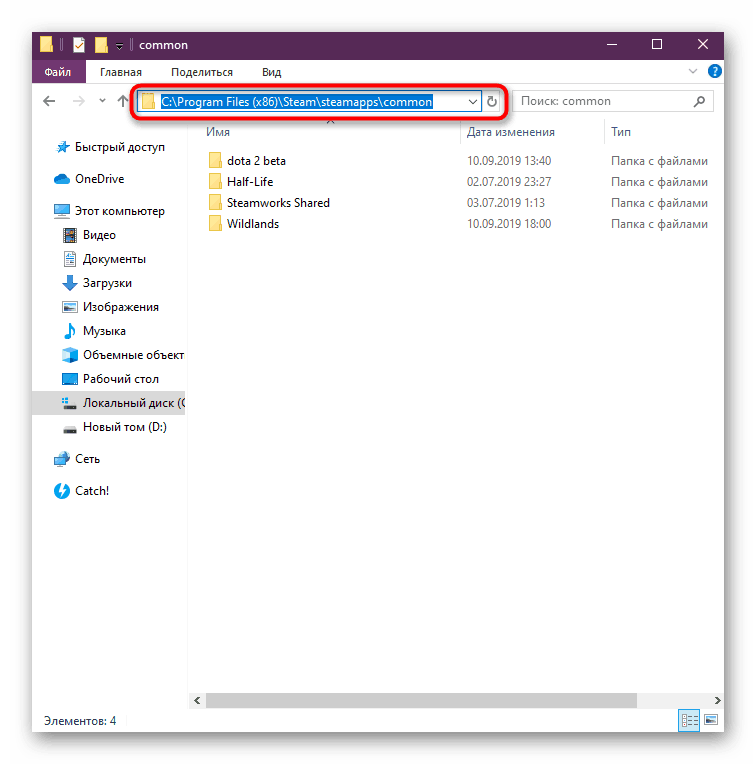
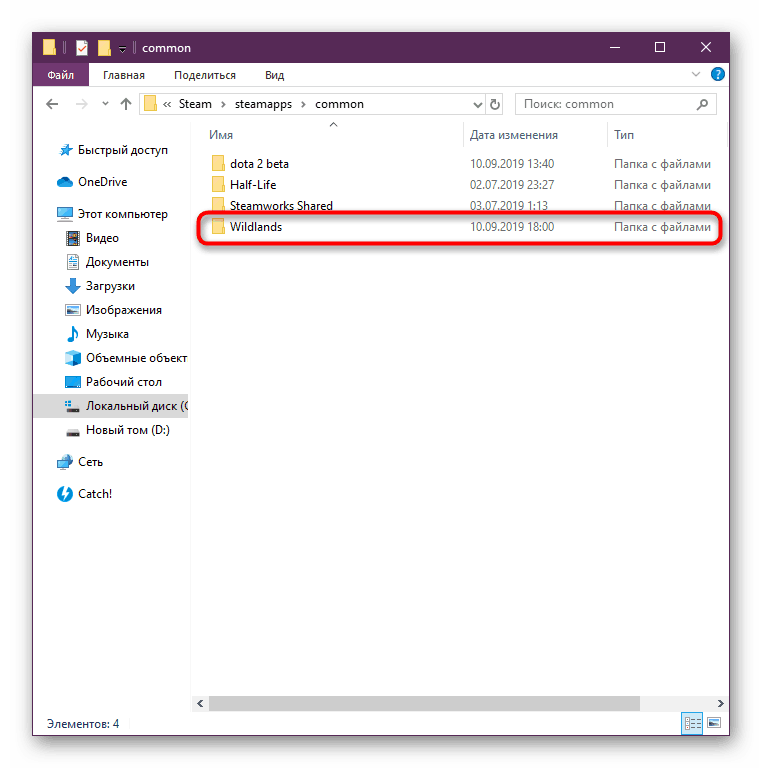
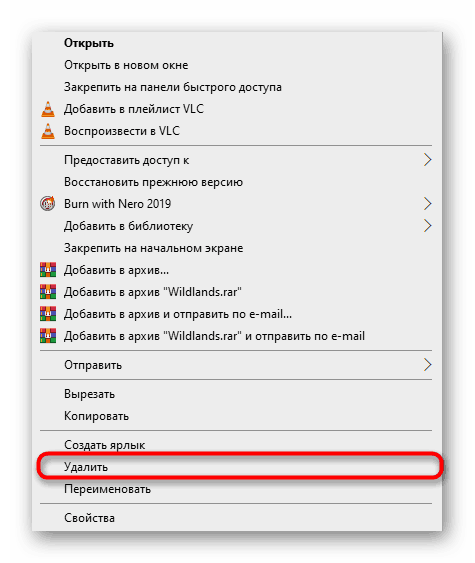
بعد ذلك ، لا يمكنك إعادة تشغيل جهاز الكمبيوتر ، يكفي إعادة تشغيل Steam وإعادة تشغيل اللعبة للتأكد من اختفاء الخطأ المذكور.
الطريقة 6: تثبيت المكون المفقود يدويًا
إذا لم تسفر أي من الطرق المذكورة أعلاه عن نتيجة ، فربما تكون مكتبة dbdata.dll لسبب ما ليست في اللعبة نفسها أو غير مثبتة على جهاز الكمبيوتر الخاص بك. في مثل هذه الحالة ، يمكنك فقط محاولة التخلص من هذه المشكلة يدويًا عن طريق تنزيل الملف ووضعه في دليل جذر Assassin's Creed Odyssey ، والذي يحدث مثل هذا:
- النظر في تنفيذ المهمة من خلال مثال التطبيق DLL‑FILES.COM CLIENT. يمكنك البدء في تنزيل هذه الأداة من خلال النقر على الرابط أعلاه. بعد البدء ، اكتب DLL المطلوب في حقل الإدخال ، ثم انقر فوق الزر البرتقالي الكبير "البحث عن ملف DLL" .
- سوف يجد هذا البرنامج ملفًا واحدًا فقط. انقر فوق اسمها ، والذي يتم تمييزه بواسطة رابط.
- اقرأ الوصف وانقر فوق الزر "تثبيت" .
- لذلك ، يتم دفع هذا البرنامج مقابل التثبيت الصحيح ، ستحتاج إلى شراء مفتاح ترخيص للمتابعة.
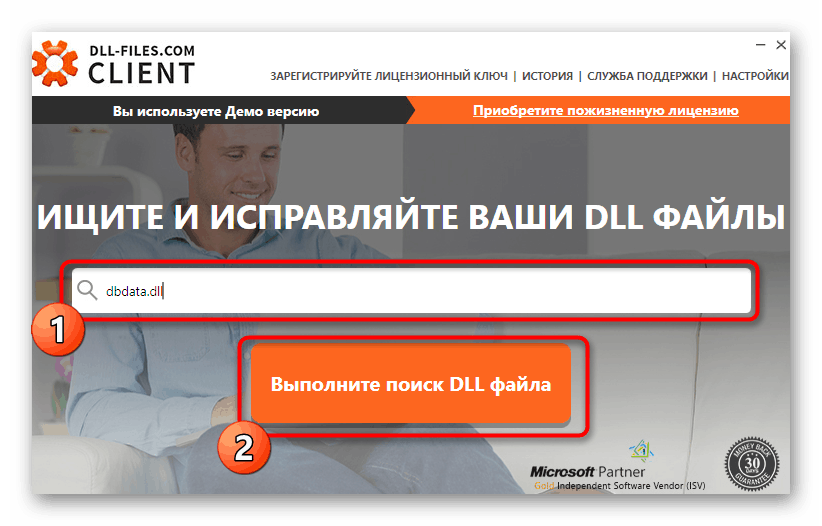
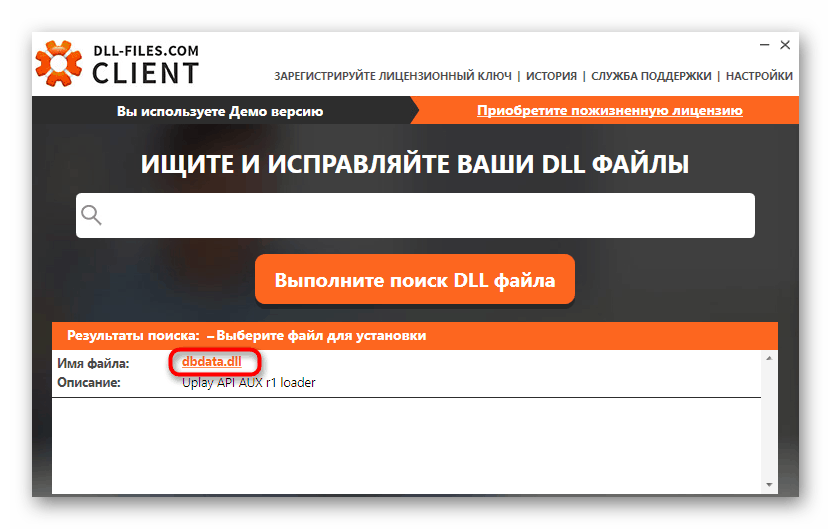
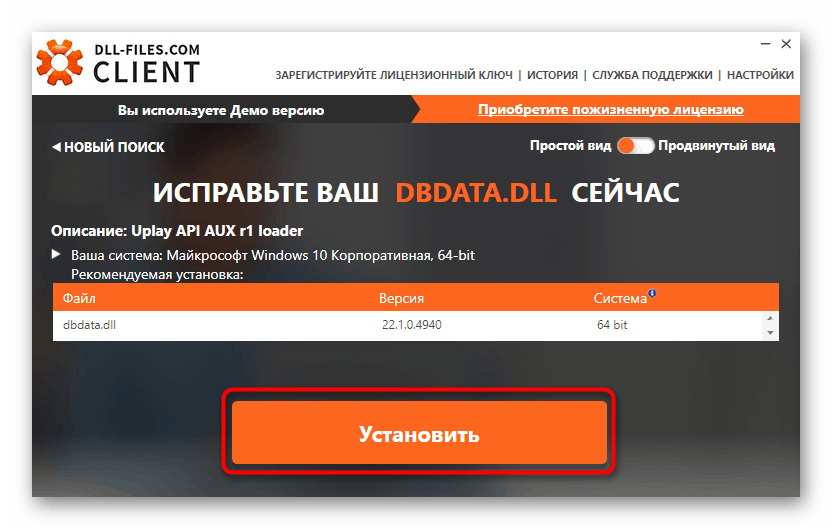
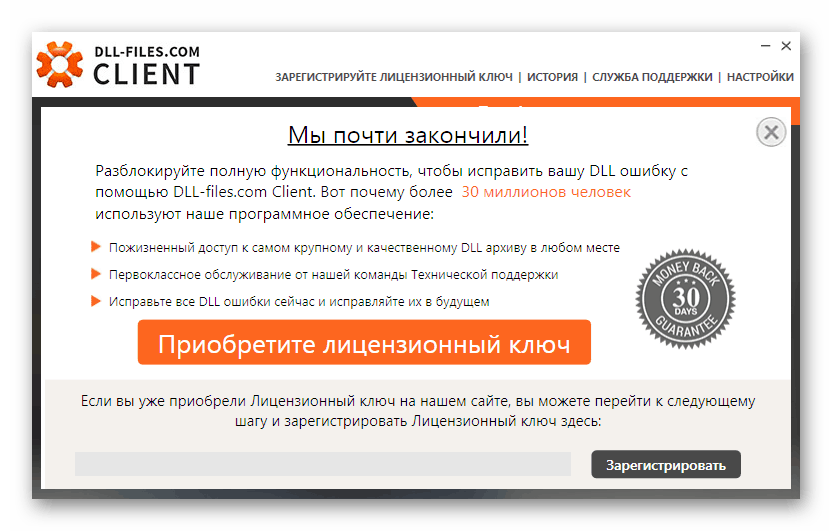
هذا الخيار غير مناسب لجميع المستخدمين ، لأن البعض لا يريدون ببساطة الدفع مقابل استخدام هذه الأدوات. ومع ذلك ، فهي آمنة ومثبتة ، وهو أمر مهم للغاية عند تثبيت أي ملفات DLL ، كما في كثير من الأحيان الفيروسات الموجودة فيها. بالإضافة إلى ذلك ، يمكننا أن نوصي بقراءة مقال آخر على موقعنا يوفر طرقًا بديلة للحصول على هذه المكتبات.
مزيد من التفاصيل: كيفية تثبيت DLL في نظام ويندوز
أعلاه ، تعرفت على جميع الطرق المتاحة لحل المشكلة مع عدم وجود المكتبة المذكورة في اللعبة من Ubisoft. كما ترون ، هناك ما يصل إلى ستة إصلاحات ممكنة. يجب أن تبدأ من الأولى ، والانتقال تدريجيا إلى الآخرين ، من أجل القضاء على المشكلة التي نشأت في أسرع وقت ممكن وبشكل صحيح. إذا كان لديك نسخة مقرصنة من اللعبة ولم تنجح أي من الطرق بالنسبة لك ، فسيتعين عليك تنزيل الحزمة من جامعي البرامج الآخرين ، نظرًا لأن هذه الطريقة قد تعرضت للتلف على الأرجح.